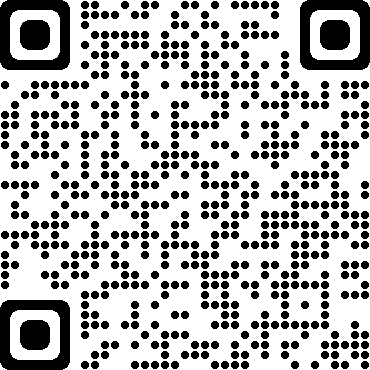![]() いま見ているサイトのアドレスを「QRコード」にできますか?
いま見ているサイトのアドレスを「QRコード」にできますか?
![]() Google Chrome、Microsoft Edge に「QRコード作成」機能が標準で追加されました。
Google Chrome、Microsoft Edge に「QRコード作成」機能が標準で追加されました。
※「QRコード」はデンソーウェーブの登録商標です。
Webブラウザー「Google Chrome」を使用中、画面を右クリックして現れたメニューに「このページのQRコードを作成」という項目が追加されていました(バージョン: 88.0.4324.182)。
![]()
◎追記(2021/4/19)
「Microsoft Edge」にも開いたページの「QRコードを作成」する機能が追加されました(バージョン(90.0.818.41)。
Edge版の QRコードには、中央に「恐竜」の画像が埋め込まれていないのがポイントです。
早速、試してみるとアドレスバーの右端に「QRコード」のアイコンが現れ、その下に現在のアドレスに対応する「QRコードのスキャン」画面が表示されるのを確認しました。
![]()
表示されたコードを iPhone や Androidスマホの「カメラ」でスキャンするとアドレスが読み込まれ、同じページを開くことができました。
![]()
また「QRコードのスキャン」画面下に「ダウンロード」ボタンがあります。
![]()
選択すると
qrcode_www.724685.com.png
といった名前で「QRコード」の画像を保存することができます。
![]()
これを印刷やサイトやブログなどへアップして利用できます。
それからメニューの「このページのQRコードを作成」以外にも、アドレスバーを選択すると右端に「QRコード」のアイコンが現れます。
![]()
これをクリックすれば「QRコードのスキャン」画面が表示されます。
ただし「設定」「履歴」「ダウンロード」などアイコンが表示されないページもあります。
一方、以前の記事で QRコードを生成できる「ブックマークレット」や Chrome拡張機能を紹介しました。
それが今回、Chrome の標準で「QRコード作成」機能が搭載されたので不要になります。ただし「QRコード作成」機能が非対応のページも QRコードにできる場合があるので残しておいてもいいでしょう。
◆◇◆
ちなみに「QRコードのスキャン」画面に生成された「QRコード」の中心には恐竜のような「ドット絵」が描かれています。
![]()
これは Chrome でネットに接続できずにエラーが出た画面などにも登場します。
![]()
さらに余談ですが、次の文字列
chrome://dino/
を Chrome のアドレスバーに貼り付けて移動すると恐竜(Dinosaur)が現れます。
そこで「スペース」キーを押すと恐竜が走り出し、タイミングよく押すとサボテンをジャンプしてよけるゲーム(Dinosaur Game)で遊ぶことができます。
![]()
シンプルですが、そこそこ楽しめます。ちなみに、このページも「QRコード作成」機能は利用できません。
理解を深めるための「パソコン用語解説」
記事の情報は公開時あるいは更新時のもので、最新情報はリンク先など情報元の公式ページでご確認ください。